Shopify에서 SEO를 설정하는 방법은 무엇입니까? 오늘 SERP에서 1위를 차지하세요!
게시 됨: 2021-12-24백만 명이 넘는 활성 사용자가 있는 Shopify는 세계에서 가장 인기 있는 전자 상거래 솔루션 중 하나입니다. 플랫폼은 기능이 풍부합니다. 매력적인 템플릿과 함께 제공됩니다. 물리적 또는 디지털 방식으로 온라인에서 제품을 판매할 수 있는 간단한 방법을 사용자에게 제공합니다. Shopify에서 설정 SEO가 중요합니까?
그러나 Shopify를 사용하여 멋지게 보이고 제대로 작동하는 웹 사이트를 구축하는 것은 한 가지에 불과합니다. SEO를 통해 유기적 트래픽을 유도하는 것은 또 다른 문제입니다. 따라서 이 게시물에서는 플랫폼의 SEO 기능을 탐색하고 검색 결과에서 Shopify 스토어의 순위를 매기는 방법에 대한 몇 가지 핵심 팁을 제공합니다.
다음은 Shopify 웹사이트가 검색 결과에 나타날 확률을 높이기 위해 수행해야 하는 일련의 중요한 작업입니다. 체크리스트의 일부 작업은 모든 웹사이트를 최적화하는 데 적용되지만 가능한 한 Shopify SEO 관련 포인터를 제공하는 것을 목표로 했습니다. 자, 이제 바로 세부사항으로 들어가 보겠습니다!
관련 게시물:
- 전자상거래 SEO: 유기적 트래픽 증가를 위한 AZ 가이드
- Shopify 스토어를 위한 10가지 이상의 최고의 SEO 팁
- Shopify에서 컬렉션 페이지를 SEO하는 방법은 무엇입니까?
- 최고의 Shopify SEO 과정
- Shopify 제품 태그 SEO
- Shopify는 SEO에 적합합니까?
Shopify에서 SEO를 설정하는 방법은 무엇입니까?
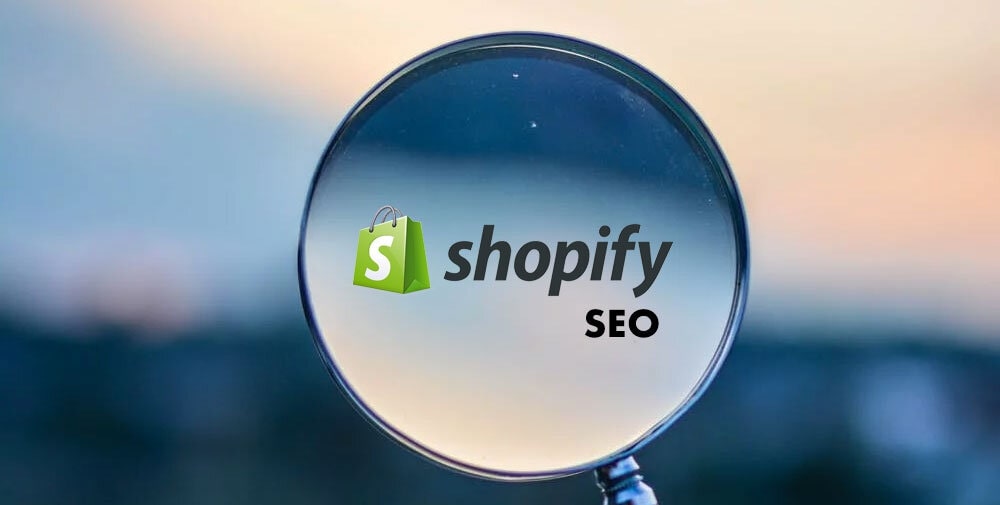
신제품을 출시하든, 소매 위치를 위한 온라인 입지를 구축하든, 직송 사업을 시작하든, 온라인 판매를 시도할 때 해결해야 할 주요 문제가 있습니다. 고객이 매장을 찾도록 하려면 어떻게 해야 할까요? 검색 엔진에서 귀하의 온라인 상점을 찾은 사람들은 귀하와 유사한 제품을 찾고 있을 가능성이 높으므로 구매할 가능성이 더 높습니다. SEO를 사용하여 상점의 검색 엔진 순위를 높이고 고객이 제품을 찾도록 도울 수 있습니다. 이것은 Shopify에서 SEO를 설정하는 첫 번째 방법이기도 합니다.
중요한 위치에 키워드 추가
키워드는 사람들이 검색 엔진에서 만드는 검색어에 나타납니다. 예를 들어, 사람이 NYC에서 스포츠 바이크를 찾을 수 있습니다. 키워드는 "스포츠 바이크"와 "NYC"입니다. 귀하의 상점이 검색 결과에서 더 높게 나타나게 하려면 고객이 귀하의 제품을 찾는 데 사용할 수 있는 키워드를 찾아 해당 키워드를 귀하의 콘텐츠에 추가해 보십시오.
키워드 아이디어를 얻고 검색어가 키워드를 사용하는 빈도를 알아내는 데 사용할 수 있는 온라인 도구가 있습니다. 귀하의 제품 및 비즈니스에 구체적이고 관련성이 있지만 검색에 자주 나타나는 키워드를 선택하십시오. 키워드의 트래픽이 많을수록 상점은 더 많은 검색 경쟁에 직면해야 하므로 상위 검색 결과 근처에 상점이 표시되지 않을 수 있습니다.
Shopify 스토어의 검색 엔진 최적화(SEO)를 개선하기 위해 키워드를 추가할 수 있는 위치는 4곳입니다.
- 페이지 제목
- 메타 설명
- ALT 태그
- 페이지의 본문 내용
페이지의 헤드라인 및 메타 설명 수정
헤드라인 태그와 메타 설명은 두 가지 핵심 SEO 요소입니다. 그들은 검색 엔진의 결과에 표시되며 귀하의 제품과 관련된 것을 찾는 사람들에게 정보를 제공합니다. 좋은 제목과 설명은 고객이 검색 결과 링크를 클릭하여 매장을 방문하도록 유도합니다.
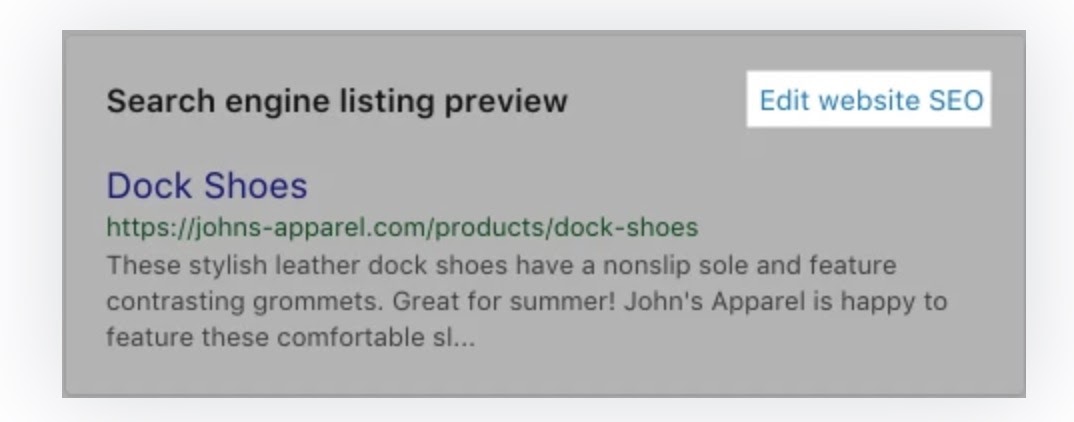
다음 단계를 통해 온라인 상점의 제목과 설명을 설정할 수 있습니다.
- "검색 엔진 목록 미리보기" 필드에서 "편집" 웹사이트 SEO를 클릭합니다.
- "페이지 제목" 섹션에서 설명적인 헤드라인을 작성합니다. 이 헤드라인은 검색 엔진 결과에 링크로 표시됩니다. 헤드라인은 최대 70자까지 작성할 수 있습니다.
- 검색 엔진 목록에 대한 설명을 작성하십시오. 검색자가 귀하의 링크를 찾고 상점 이름을 포함할 수 있도록 관련 키워드를 포함해야 합니다. 키워드 목록 대신 자연스럽고 읽기 쉬운 구문을 사용해야 합니다. 설명은 최대 320자까지 입력할 수 있습니다.
- "저장" 을 클릭합니다.
다음 단계를 통해 온라인 상점의 제목과 설명을 설정하십시오.
- Shopify 관리자에서 온라인 스토어 > 기본 설정 으로 이동합니다.
- SEO 모범 사례에 따라 상점의 제목과 메타 설명을 입력하십시오.
- "저장" 을 클릭합니다.
페이지 제목
검색 엔진은 제목 태그를 페이지 콘텐츠와 비교하여 페이지 제목이 페이지의 목적과 일치하는지 확인합니다. 검색 엔진 제목 태그를 최적화할 수 있는 몇 가지 방법:
- 매력적이고 설명적인 제목을 사용하십시오.
- 제목 시작 옆에 각 제품, 웹 페이지, 컬렉션 또는 블로그 게시물에 대해 가장 중요한 대상 키워드를 사용하십시오.
- 70자 이하의 제목을 사용하십시오. 대부분의 검색 엔진은 이 문자 수보다 많은 제목을 줄여서 사용하기 때문입니다.
- 제목 태그를 읽을 수 있는지 확인하십시오.
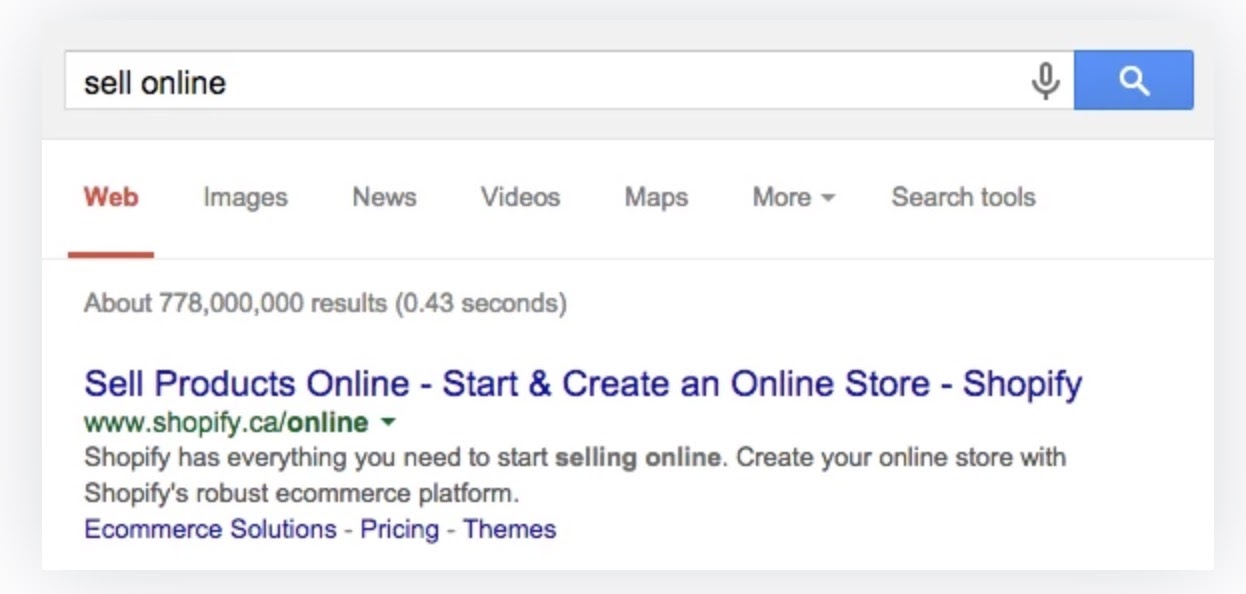
메타 설명
메타 설명은 검색 엔진 결과에서 제목 태그 뒤의 텍스트입니다. Shopify 웹 페이지, 제품 페이지, 컬렉션 페이지 및 블로그 게시물에 대한 메타 설명을 설정할 수 있습니다. 각 페이지에 단순하고 직접적인 언어를 사용하여 고유한 메타 설명이 있는지 확인합니다. 좋은 설명은 더 많은 사람들이 상점 링크를 클릭하도록 유도합니다.
이미지 대체 텍스트 설정
검색 엔진은 콘텐츠를 읽을 수 있지만 이미지는 읽을 수 없습니다. 따라서 귀하의 콘텐츠를 찾는 데 도움이 되는 설명 대체(대체) 텍스트를 사용해야 합니다.
대체 텍스트를 작성할 때 이미지가 표시되는 페이지의 키워드를 사용하십시오. 이미지에 대해 다른 사람이 생각하기를 바라는 것이 아니라 읽을 수 있는 문구를 사용하여 이미지를 설명합니다.
상품 이미지/컬렉션 추천 이미지/블로그 포스트 추천 이미지의 경우 대체 텍스트를 설정할 수 있습니다. 제품 이미지의 경우 프로세스가 다른 두 가지와 약간 다릅니다.
다음 단계를 통해 이미지 대체 텍스트를 설정할 수 있습니다.
- Shopify 관리자에서 제품 > 모든 제품 으로 이동합니다.
- 편집하려는 이미지가 있는 제품을 선택합니다.
- ALT 링크 선택:
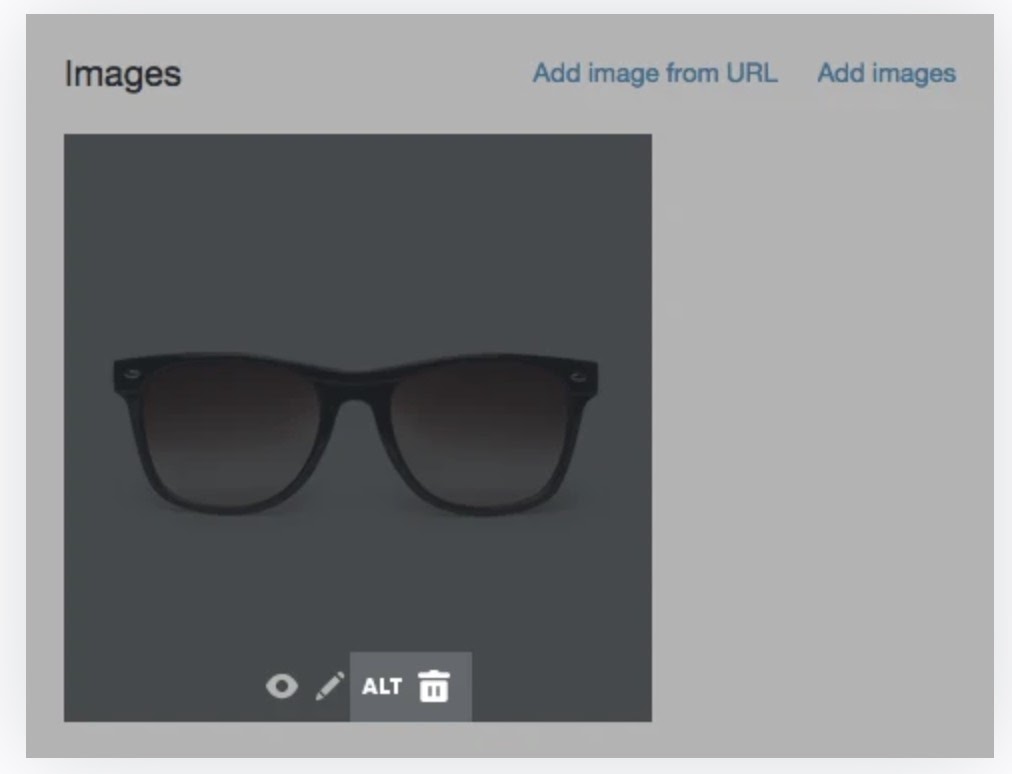
- 이미지에 대한 설명 대체 텍스트를 입력합니다.
- "완료"를 선택합니다.
컬렉션/블로그 게시물 추천 이미지에 대한 대체 텍스트를 설정하는 방법은 다음과 같습니다.
- 편집하려는 컬렉션/블로그 게시물의 이름을 선택합니다.
- 이미지 아래에서 "업데이트" 를 선택한 다음 "이미지 편집" 을 선택합니다.
- 사진에 대한 설명 대체 텍스트를 입력합니다.
- "저장" 을 클릭합니다.
페이지의 H1 헤더에 키워드 삽입
H1 헤더는 페이지 상단 헤더입니다. 제품 페이지, 컬렉션 페이지, 웹 페이지 또는 블로그 게시물을 생성할 때 Shopify는 입력한 제목을 사용하여 페이지의 H1 헤더를 생성합니다. 페이지의 가장 큰 텍스트 크기는 일반적으로 H1 헤더이며 검색 엔진은 이를 사용하여 페이지의 내용을 결정합니다. 페이지 제목을 입력할 때 키워드를 포함하면 H1 헤더에 자동으로 포함됩니다.
다음 단계를 통해 H1에 키워드를 추가할 수 있습니다.
- 편집하려는 제품/컬렉션/웹페이지/블로그 게시물을 선택합니다.
- "제목" 섹션에 키워드를 포함하는 설명적인 제목을 입력합니다.
- "저장" 을 클릭합니다.
페이지 콘텐츠에 키워드 사용
제품 설명, 웹 페이지 또는 블로그 게시물에 대한 콘텐츠를 작성할 때 귀하의 키워드 중 일부를 포함하는 읽기 쉽고 고유한 문구를 사용하십시오. 검색 엔진은 페이지의 내용을 헤더와 비교하여 페이지가 주장하는 내용과 일치하는지 확인합니다. 제품 설명을 작성할 때 다른 웹사이트에서 이미 해당 설명을 사용하고 있을 수 있으므로 제품 공급업체에서 제공한 텍스트를 복사하지 않도록 하십시오.
양보다 양질의 글에 중점을 두십시오. 그러나 검색 엔진은 귀하의 페이지가 무엇에 관한 것인지 더 잘 이해하기 위해 더 긴 콘텐츠를 사용한다는 점을 명심하십시오. 따라서 모든 페이지에 최소 250단어의 설명 텍스트가 있어야 하고 정보 페이지와 블로그 게시물에는 최소 500단어가 포함되어야 합니다.
검색 엔진에 맞게 사이트 구조 최적화
검색 엔진이 모든 콘텐츠를 더 쉽게 찾을 수 있도록 사이트 구조를 최적화할 수 있습니다. 일반적으로 Shopify 온라인 스토어에서 판매할 때 Shopify에는 검색 엔진이 모든 콘텐츠를 쉽게 찾을 수 있도록 검색 엔진 최적화(SEO)가 내장되어 있으므로 사이트 구조에 대해 걱정할 필요가 없습니다.
웹사이트 구조가 검색 엔진에 최적화되도록 하기 위해 스스로 할 수 있는 몇 가지 방법이 있습니다.
- 페이지의 이미지에 설명이 포함된 파일 이름을 사용하십시오.
- 웹사이트에서 탐색을 최적화합니다.
- 내부 링크에 대한 설명 링크 텍스트를 사용하십시오.
온라인 상점 탐색 최적화
온라인 상점 탐색에서 메뉴나 링크를 만들 때 SEO에 대해 고려해야 할 몇 가지 사항이 있습니다. 탐색이 잘 구성되고 논리적인 순서를 따르면 검색 엔진이 웹사이트의 콘텐츠를 더 쉽게 이해할 수 있습니다. 온라인 상점 탐색을 설정할 때 염두에 두어야 할 몇 가지 핵심 사항은 다음과 같습니다.
- 메뉴 제목은 내용을 정확하게 설명해야 합니다.
- 메뉴 항목은 방문자가 탐색하는 방법에 대해 논리적으로 이해할 수 있는 순서로 구성되어야 합니다.
- 메뉴 링크의 텍스트는 설명적이어야 하며 방문자를 안내하는 페이지의 제목과 일치해야 합니다.
- 모든 페이지가 홈 페이지에서 3번 이상 클릭되지 않도록 최선을 다하십시오.
설명이 포함된 이미지 파일 이름 사용
설명적이고 읽을 수 있는 이미지 파일 이름은 이미지 콘텐츠에 대해 더 많이 나타내므로 검색 엔진에 더 좋습니다. 카메라나 이미지 편집 소프트웨어를 사용하여 이미지를 저장할 때 파일 이름은 종종 읽기 어려운 숫자, 문자 또는 날짜의 문자열입니다. 이미지에 설명이 포함된 파일 이름을 사용하려면 Shopify에 업로드하기 전에 파일 이름을 변경하십시오.
다음은 기존 제품 사진의 이름을 더 설명하기 쉽게 업데이트하는 방법입니다.
- PC에서 원본 사진의 이름을 보다 설명적인 파일 이름으로 바꿉니다.
- Shopify 관리자에서 제품 > 모든 제품 으로 이동합니다.
- 업데이트해야 하는 사진이 있는 제품의 이름을 선택합니다.
- 이미지 섹션에서 휴지통을 클릭하여 제품 이미지를 제거한 다음 "삭제" 를 클릭합니다.
- "이미지 추가" 를 클릭하고 컴퓨터에서 이름이 변경된 사진을 선택하여 업로드합니다.
내부 링크에 설명 텍스트 사용
제품 또는 컬렉션 설명 또는 웹 페이지 또는 블로그 게시물 콘텐츠에 대한 링크를 추가할 때 설명 링크 텍스트를 사용하십시오. 예를 들어 블로그 게시물에 Purple Dress라는 제품에 대한 링크를 추가하면 좋은 링크 텍스트는 다음과 같습니다.
"보라색 드레스를 보려면 여기를 클릭하십시오." 대신 "이 보라색 드레스를 확인하십시오."
상점에 대한 링크(백링크) 수 늘리기
다른 웹사이트에서 귀하의 웹사이트로 연결되는 링크는 귀하의 사이트가 인기 있고 신뢰할 수 있음을 검색 엔진에 알리는 신호입니다. 유료 링크를 제공하는 서비스가 있지만 링크 비용을 지불하면 온라인 상점에 대한 검색 결과가 낮아질 수 있습니다.
귀하의 웹 사이트에 대한 링크 수를 늘리는 데 더 나은 와트가 있습니다.
- 귀하의 웹사이트를 다른 웹사이트에 나열할 기회를 찾으십시오(가치를 교환하여).
- 링크를 교환할 수 있도록 다른 웹사이트 및 블로그와 관계를 확장하십시오.
- 사람들이 귀하의 사이트를 자신의 콘텐츠에 연결하고 싶어하도록 최신 상태를 유지하고 흥미로운 콘텐츠를 생성하십시오.
사이트맵 찾기 및 제출
모든 Shopify 매장은 모든 제품, 제품 이미지, 페이지, 컬렉션 및 블로그 게시물에 대한 링크가 포함된 sitemap.xml 파일을 생성합니다. Google 및 Bing과 같은 검색 엔진은 이를 사용하여 사이트를 색인화하여 검색 결과에 상점 페이지를 표시합니다.
사이트맵을 Google Search Console로 보내면 Google에서 중요한 사이트 페이지를 찾고 색인을 생성하는 데 도움이 됩니다. 기본 도메인은 검색 엔진을 색인화하는 유일한 도메인입니다.
사이트 크롤링 및 색인 생성에는 시간이 걸릴 수 있으며 Google은 소요 시간을 보장하지 않습니다. Google Search Console 도움말에서 사이트의 색인을 생성할 때 예상되는 결과에 대해 자세히 알아보세요.
더 읽어보기:
- Shopify에 Sitemap을 추가하는 방법은 무엇입니까?
- 6개 이상의 최고의 Shopify 사이트맵 앱
사이트맵 찾기
사이트맵 파일은 Shopify 스토어의 기본 도메인 이름 루트 디렉터리에 있습니다. 예: johns-apparel.com/sitemap.xml .
이 사이트맵 파일은 자동으로 생성되며 제품, 컬렉션, 블로그 및 웹페이지에 대한 별도의 사이트맵을 연결합니다. 온라인 상점에 새 웹 페이지, 제품, 컬렉션, 이미지 또는 블로그 게시물을 만들면 자동으로 업데이트됩니다.
Google에서 사이트 확인
Pinterest 및 Google Webmaster와 같은 타사 서비스를 사용하려면 도메인 확인이 필요합니다. 이렇게 하면 Shopify 스토어에서 서비스를 제공하기 전에 귀하가 해당 스토어의 올바른 소유자인지 확인할 수 있습니다.
도메인을 확인하려면 스토어에서 비밀번호 보호를 비활성화해야 합니다. 스토어를 시작할 준비가 되지 않은 경우 도메인을 확인한 후 비밀번호 보호를 활성화할 수 있습니다.
다음 단계를 통해 도메인을 확인할 수 있습니다.
- 타사 사이트에서 메타 태그 확인 방법을 사용하여 사이트를 확인하도록 선택합니다. 예를 들어 Google 웹마스터의 경우 대체 방법 탭에서 HTML 태그 옵션 버튼을 선택합니다.
- 타사 사이트에서 전체 메타 태그를 선택하고 클립보드에 복사합니다.
<및>기호를 포함하여 모든 항목을 강조 표시해야 합니다.
예를 들어:
<metaname="google-site-verification" content="IV7BPLESttSpBdxSWN1s4zlr4HIcuHkGQYmE3wLG59w" />
- Shopify 관리자에서 온라인 스토어 > 테마 로 이동합니다.
- 편집할 테마를 선택한 다음 작업 > 코드 편집 을 클릭합니다.
- 레이아웃 섹션에서 theme.liquid 를 선택하여 코드 편집기에서 파일을 엽니다.
- 위에서 복사한 메타 태그를 여는 태그 바로 아래에 붙여넣습니다.
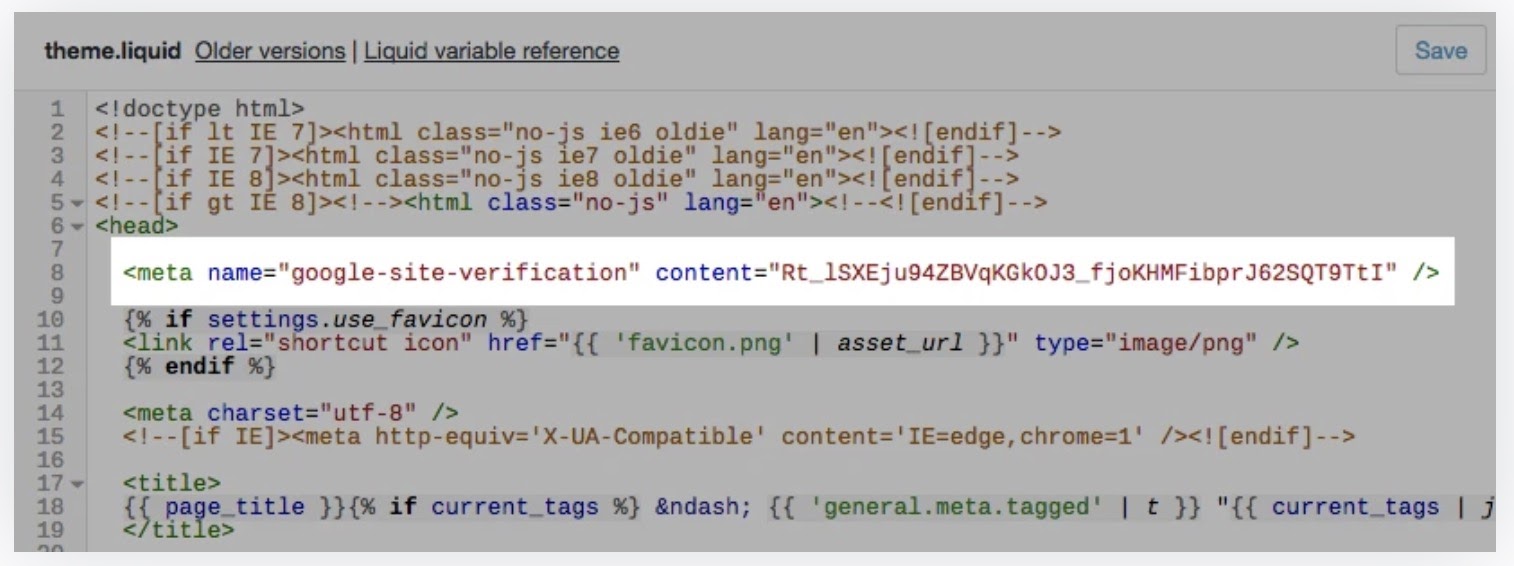
- "저장" 을 클릭합니다.
- 타사 사이트에 표시되는 다음 확인 단계를 완료합니다.
더 읽어보기:
- Google 확인 파일을 Shopify에 업로드하는 방법은 무엇입니까?
- Shopify에서 타사 서비스로 도메인을 확인하는 방법
Google Search Console에 사이트맵 제출
Google이 사이트에서 중요한 페이지를 찾을 수 있도록 사이트맵을 Google Search Console에 제출할 수 있습니다.
방법은 다음과 같습니다.
- 웹사이트가 확인되면 Google Search Console로 이동합니다.
- 사이트맵을 선택합니다.
- "새 사이트맵 추가" 섹션에서 sitemap.xml을 입력한 다음 "제출" 을 클릭합니다. sitemap.xml을 정확히 입력해야 합니다. 다른 파일 이름을 입력하면 Google에서 오류를 반환할 수 있습니다.
Google은 사이트맵을 제출한 후 사이트맵을 사용하여 사이트를 크롤링하고 색인을 생성합니다. 이 프로세스에는 시간이 걸릴 수 있으며 Google은 사이트를 크롤링하는 데 걸리는 시간을 보장하지 않습니다. 자세히 알아보려면 Google Search Console 도움말을 방문하세요.
Shopify 대시보드에서 SSL 인증서 활성화
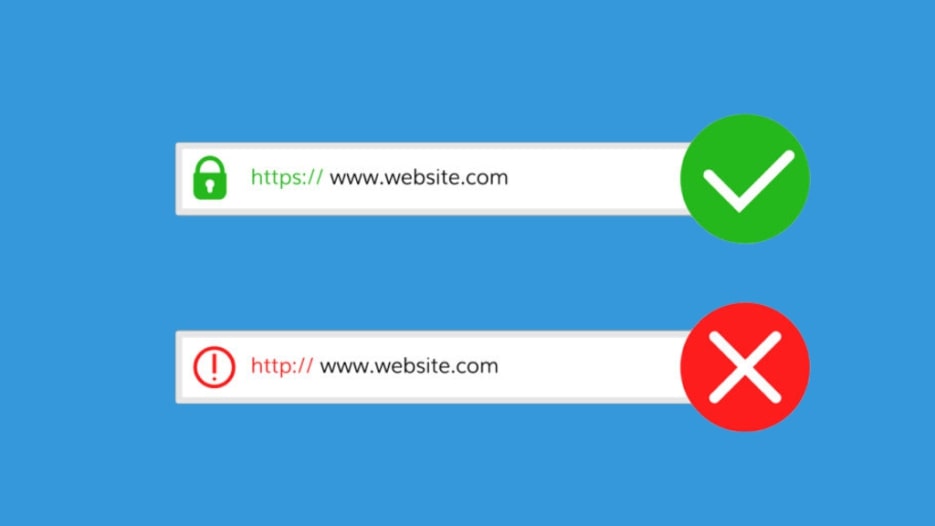
검색 엔진은 암호화되지 않은 http:// 검색 결과보다 https:// 웹사이트(예: SSL, '보안 소켓 계층'을 사용하는 웹사이트)를 우선시합니다. 또한 인터넷 브라우저는 안전하지 않은 웹 사이트를 피하고 방문자에게 경고 메시지를 표시하여 방문자를 놀라게 합니다. 신뢰할 수 있는 사이트로 표시하려면 이를 위한 SSL 인증서가 필요합니다.
다행히도 구독의 일부로 Shopify는 구독의 일부로 SSL 인증서를 제공합니다. Shopify 대시보드로 이동하고 판매 채널 > 온라인 스토어 > 도메인 으로 이동하여 이 인증서를 활성화할 수 있습니다.
완전히 새로운 도메인에서 완전히 새로운 Shopify 스토어를 생성할 때(즉, 다른 플랫폼의 기존 스토어를 Shopify로 이동하지 않는 경우) SSL을 활성화하는 것은 매우 쉽습니다. 그러나 다른 플랫폼에서 Shopify로 전환하고 그 과정에서 처음으로 사이트를 안전하게 만드는 경우 검색 결과에서 현재 위치를 손상시키지 않도록 몇 가지 추가 기술 작업을 수행해야 할 수 있습니다.
더 읽어보기: Shopify에서 SSL을 사용할 수 없음: 이 문제를 빠르게 해결하는 방법
마이그레이션을 시작하기 전에 SSL로의 전환에 대한 Google의 지침을 살펴보는 것이 좋습니다. 사이트 이동과 관련하여 중요한 사항을 놓치지 않았는지 확인하기 위해 사전에 Shopify 지원 팀과 논의할 가치가 있습니다.
굵은 텍스트 대신 제목 사용
제목의 중요성을 잊는 것은 사람들이 Shopify 스토어를 구축하는 일반적인 실수입니다. 개발자나 웹마스터가 흔히 하는 것처럼 텍스트에 제목(H1, H2, H3 등)을 적절하게 사용하는 대신 굵게 또는 대문자로 된 텍스트를 사용하여 콘텐츠를 분할합니다.
이것은 꽤 많은 문제를 야기합니다:
- 미학적 관점에서 보면 꽤 끔찍해 보입니다.
- 화면 판독기를 사용하는 시각 장애가 있는 방문자가 콘텐츠를 이해하기 어렵게 만듭니다.
- 가장 심각하게, 무시된 헤드라인은 검색 엔진이 콘텐츠를 적절하게 색인화하는 것을 어렵게 만듭니다.
Shopify 콘텐츠에 제목과 부제목을 적용하는 것은 아주 간단합니다. 텍스트를 강조 표시한 다음 아래 스크린샷과 같이 드롭다운 메뉴에서 원하는 제목을 선택하기만 하면 됩니다.
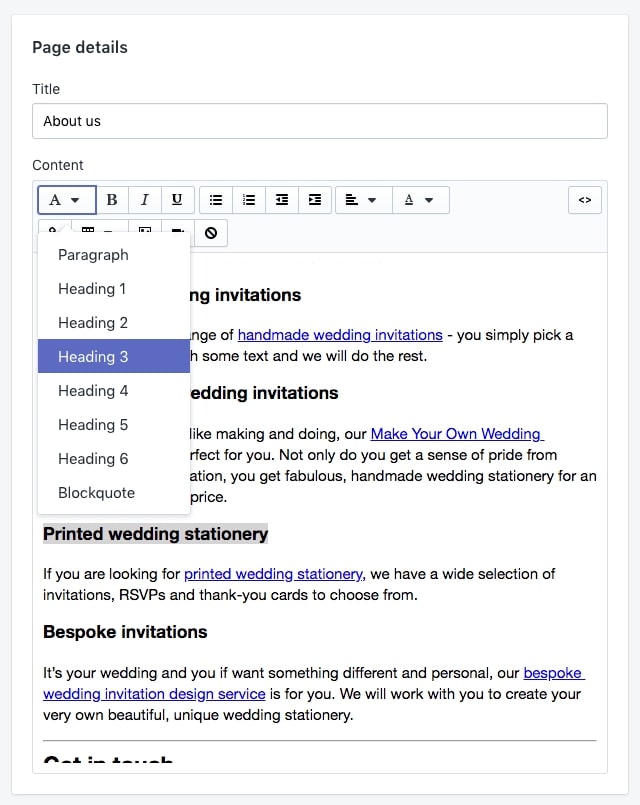
아시다시피 검색 엔진은 이 제목(페이지 제목과 함께)을 웹 페이지 관련 순위의 기본 지표로 사용하기 때문에 제목 1(H1) 옵션이 가장 중요합니다. 따라서 항상 이 제목을 사용해야 하며 이상적으로는 focus 키워드로 시작해야 합니다. Google에서 콘텐츠를 더 쉽게 이해할 수 있도록 콘텐츠에 관련 키워드가 포함된 자막에 제목 2를 적용해야 합니다.
더 빠른 로딩 속도를 위해 웹사이트 요소 최적화

검색 엔진은 페이지 속도를 웹사이트 순위를 매기는 중요한 지표로 사용하며 빠르게 로드되는 웹 페이지가 느린 페이지보다 우선합니다. Shopify를 사용하면 페이지 속도와 관련하여 많은 작업을 수행할 수 없지만(Shopify의 서버 및 템플릿을 사용해야 함) Shopify 스토어 로드를 더욱 빠르게 만들기 위해 할 수 있는 몇 가지 작업이 있습니다. 다음은 기술이 필요한 Shopify에서 고급 SEO를 설정하는 방법입니다.

(Shopify의 로딩 속도에 대해 좀 더 명확하게 설명하겠습니다. 이미 저녁이 빠릅니다. 다른 웹 빌더 솔루션과 비교하여 Shopify는 로딩 속도 면에서 항상 1위를 차지하므로 이에 대해 전혀 걱정할 필요가 없습니다. ).
로딩 속도를 위해 할 수 있는 추가 작업은 다음과 같습니다.
- Shopify SEO Suite - Image Optimizer와 같은 압축 도구를 사용하여 Shopify에 업로드하는 사진의 크기를 줄입니다.
- 페이지에서 외부 스크립트 또는 사용자 정의 코드의 사용을 최소화하십시오.
- 사용하지 않는 Shopify 앱을 삭제합니다.
- 가능하면 이미지 슬라이더를 사용하지 마십시오.
- 사이트에서 많은 수의 웹 글꼴 사용을 중단하고 빠른 로딩 속도를 보장하는 브라우저 안전 글꼴을 사용하십시오.
- Shopify 페이지 및 게시물에 Accelerated Mobile Pages(AMP) 사용 — AMP가 하는 일은 모바일 검색 결과에 웹사이트의 빠른 로드 버전을 표시하는 것입니다. Google은 AMP 형식 페이지가 휴대기기에서 매우 빠르게 로드되기 때문에 순위에서 AMP 콘텐츠의 우선 순위를 지정하는 경우가 많습니다('Top Stories' 캐러셀에 표시될 가능성이 더 높음). AMP를 얻으려면 RocketAmp와 같은 타사 앱에 대한 비용을 지불해야 하지만 그만한 가치가 있지만 돈 가치가 있을 것입니다.
더 읽어보기: Shopify 속도 최적화: 99/100 점수를 위한 14가지 요소
콘텐츠에 리치 스니펫 추가
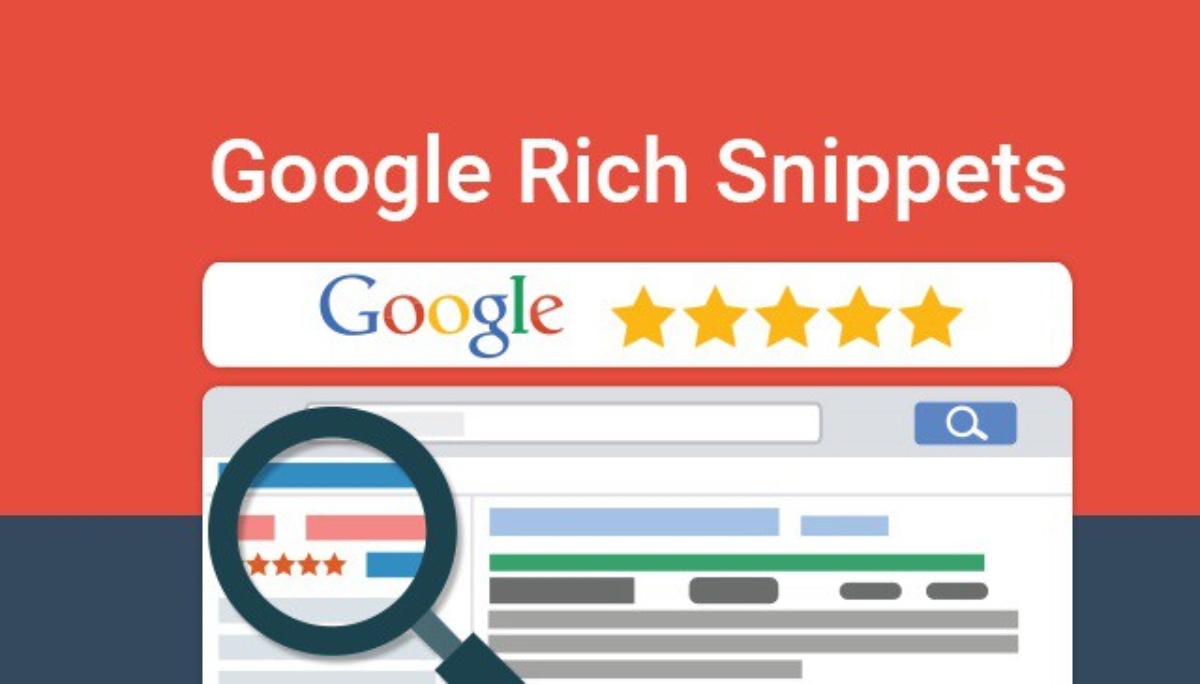
리치 스니펫은 콘텐츠에 추가할 수 있는 텍스트 조각으로 검색 엔진과 사용자 모두 웹사이트가 무엇인지 이해하는 데 도움이 됩니다. 스니펫은 웹사이트가 검색 결과를 처리하는 방법의 중요한 부분입니다(이 문서를 검색 엔진 저널에서 확인하여 이유를 알 수 있음).
리치 스니펫에는 아래 예와 같이 페이지/게시물 제목 바로 아래 및 메타 요약 앞에 나타나는 별점, 작성자, 가격 등과 같은 페이지 또는 기사 콘텐츠에 대한 시각적 단서가 포함되어 있습니다.
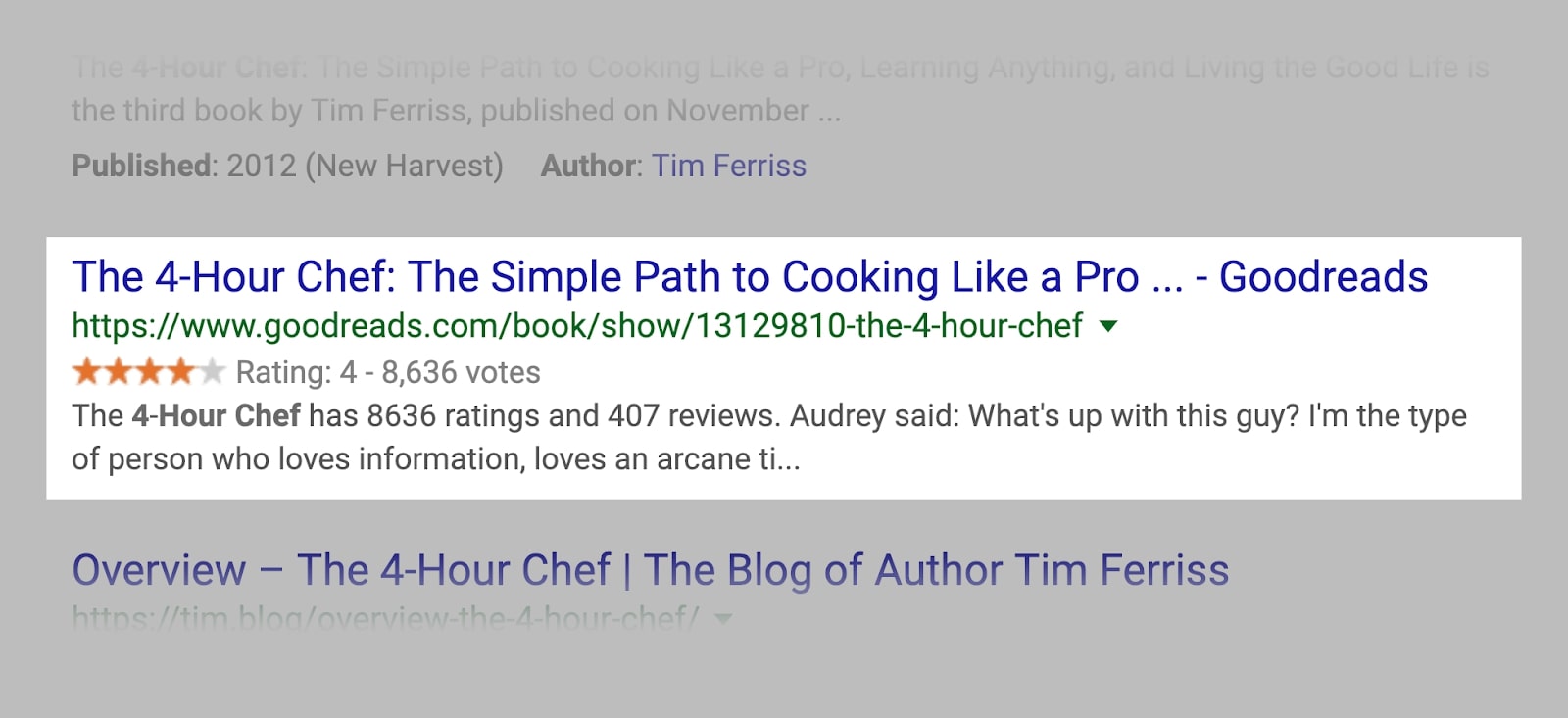
스니펫을 사용하여 검색 결과의 CTR을 높이면 결국 SERP 순위가 향상됩니다. 리치 스니펫은 Schema.org에서 지정한 태그가 있는 Schema Markup-HTML 코드를 추가하여 생성됩니다(이 도구는 웹마스터가 검색 엔진에 보다 정확한 정보를 제공할 수 있도록 돕기 위해 Google, Yahoo!, Bing 및 Yandex 간의 공동 프로젝트입니다).
상점에 리치 스니펫을 추가하는 몇 가지 방법이 있습니다. 첫 번째는 Shopify 템플릿에 일부 '데이터 마크업' 코드를 포함하는 것입니다(여기에서 코드 예제와 함께 데이터 마크업 코드에 대한 자세한 정보를 찾을 수 있음). 두 번째 옵션은 리치 스니펫 앱을 사용하는 것입니다. Shopify 앱 스토어에는 다양한 옵션이 있습니다.
Shopify 스토어의 SEO 설정 전략

올바른 Shopify 테마 선택
눈길을 사로잡는 트렌디한 Shopify 테마를 설치하는 것은 꽤 유혹적일 수 있습니다. 온라인 고객에게 어필하고 싶습니까? 고품질 콘텐츠는 확실히 눈을 끌지만 사용자 경험이 손상되면 노력(및 판매)이 바닥을 보게 됩니다.
방법 것입니다? 많은 테마가 아름답지만 디자인이 투박합니다. 이러한 투박한 디자인은 전자 상거래 사이트의 속도를 크게 저하시킬 수 있습니다. 웹사이트를 로드하는 데 시간이 오래 걸리면 사용자는 페이지와 장바구니를 떠납니다.
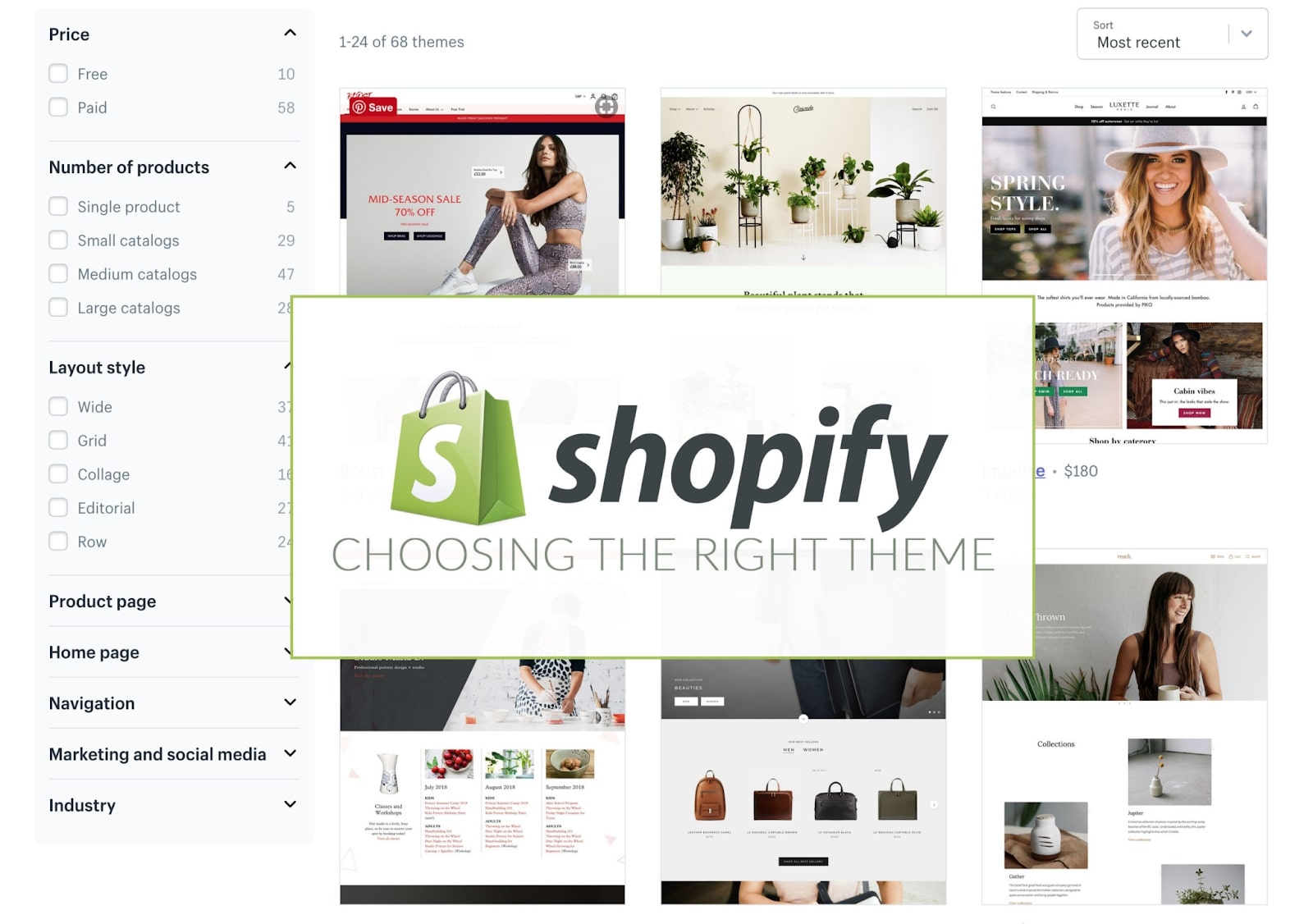
게다가 로딩이 1초 지연되면 전환율이 7% 감소할 수 있습니다. 뿐만 아니라 검색 엔진은 느린 웹 사이트(cucky 테마로 제작)보다 빠른 로딩 페이지를 선호합니다.
따라서 웹 사이트가 쉽게 로드되고 잘 실행되는지 확인하는 것이 그 어느 때보다 중요합니다. 놀랍게도 많은 상점 주인이 잊는 쉬운 단계입니다.
로드 속도를 확인하는 가장 쉬운 방법은 PageSpeed Insights와 같은 온라인 도구를 통해 URL을 실행하는 것입니다. 이 도구는 Google Developers Console을 통해 사용할 수 있으며, 검색엔진의 입에서 직접 나오므로 전자상거래 사이트의 속도를 확인하기에 가장 좋은 곳입니다.
PageSpeed Analytics를 통해 URL을 실행하면 Google이 로딩 속도를 기준으로 웹사이트를 평가하는 방법을 알 수 있습니다. 또한 Google에서 최적화를 권장하는 것을 볼 수 있습니다.
사이트의 필수 기능에 대한 완벽한 접근 방식은 속도와 일관성을 모두 제공하는 Shopify 테마를 찾는 것입니다. 훌륭한 테마는 전자 상거래 웹사이트에 쉽게 설정할 수 있으며 로드 시간, 사용자 경험 및 판매를 크게 향상시킵니다.
이 두 가지 Google 분석 도구를 설치하세요.
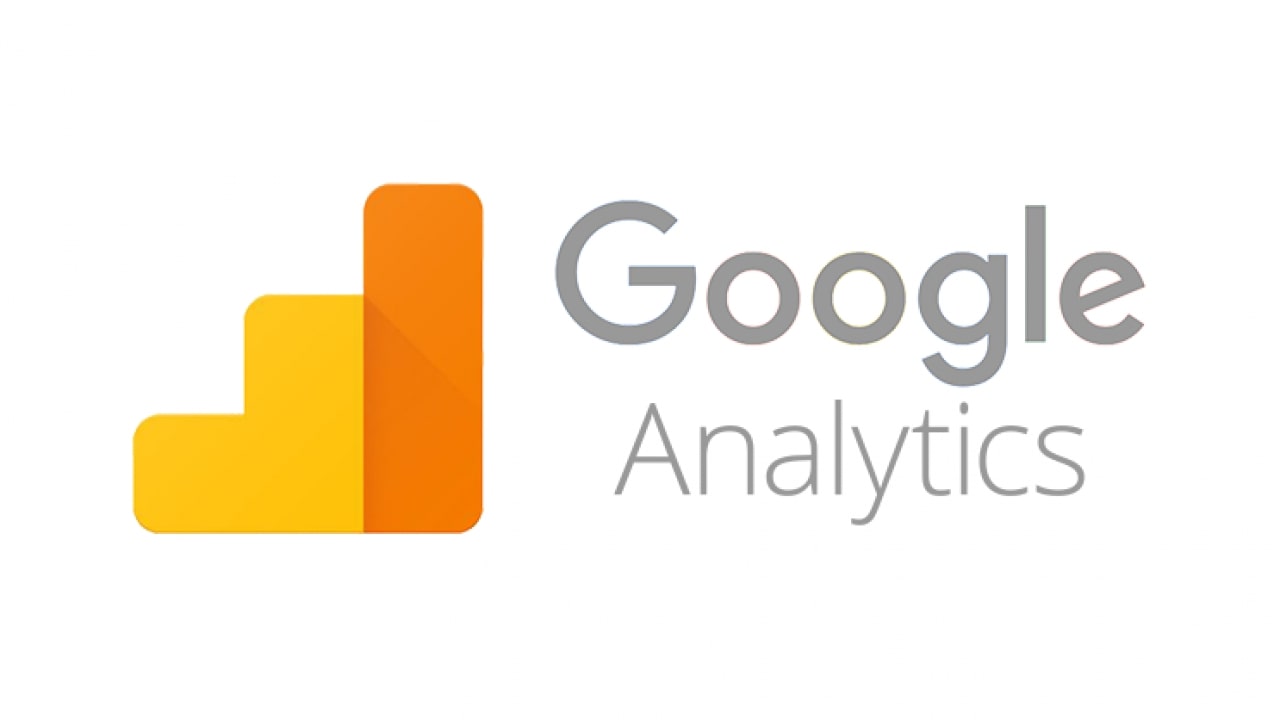
- 구글 애널리틱스를 설정합니다.
- 구글 서치 콘솔을 설정합니다.
구글 서치 콘솔
Search Console 계정에서 사이트맵을 Google에 제출합니다. 모든 Shopify 매장은 웹사이트의 개별 페이지가 포함된 사이트맵 파일을 자동으로 생성합니다. 사이트맵을 사용하면 Google 및 기타 검색 엔진이 귀하의 사이트에 대해 알 수 있습니다. 궁금한 점이 있으면 www.yourstore.com/sitemap.xml 을 통해 사이트맵에 액세스할 수 있습니다.
Google Search Console을 사용하여 오류를 확인할 수 있습니다. 검색 엔진은 웹사이트와 해당 페이지를 "크롤링"하는 봇으로 웹사이트를 색인화합니다. 크롤링 오류는 봇이 특정 페이지(또는 사이트)에 도달하지 못할 때 발생합니다. 오류에 대한 경고를 받은 경우 즉시 수정하도록 노력하십시오.
키워드 조사를 하라
Google의 키워드 플래너를 사용하여 키워드 검색 빈도를 평가하고 키워드 아이디어를 얻으십시오. Google의 자체 키워드 플래너를 숙지하는 것이 좋습니다. "볼륨" 검색이라고 하면 대략적인 월간 키워드 검색 수를 말하는 것입니다. 사용하기로 선택한 키워드 도구(수십 가지가 있음)가 무엇이든, 완전히 탐색하고 기본 사항을 계속 배우는 것이 더 중요합니다.
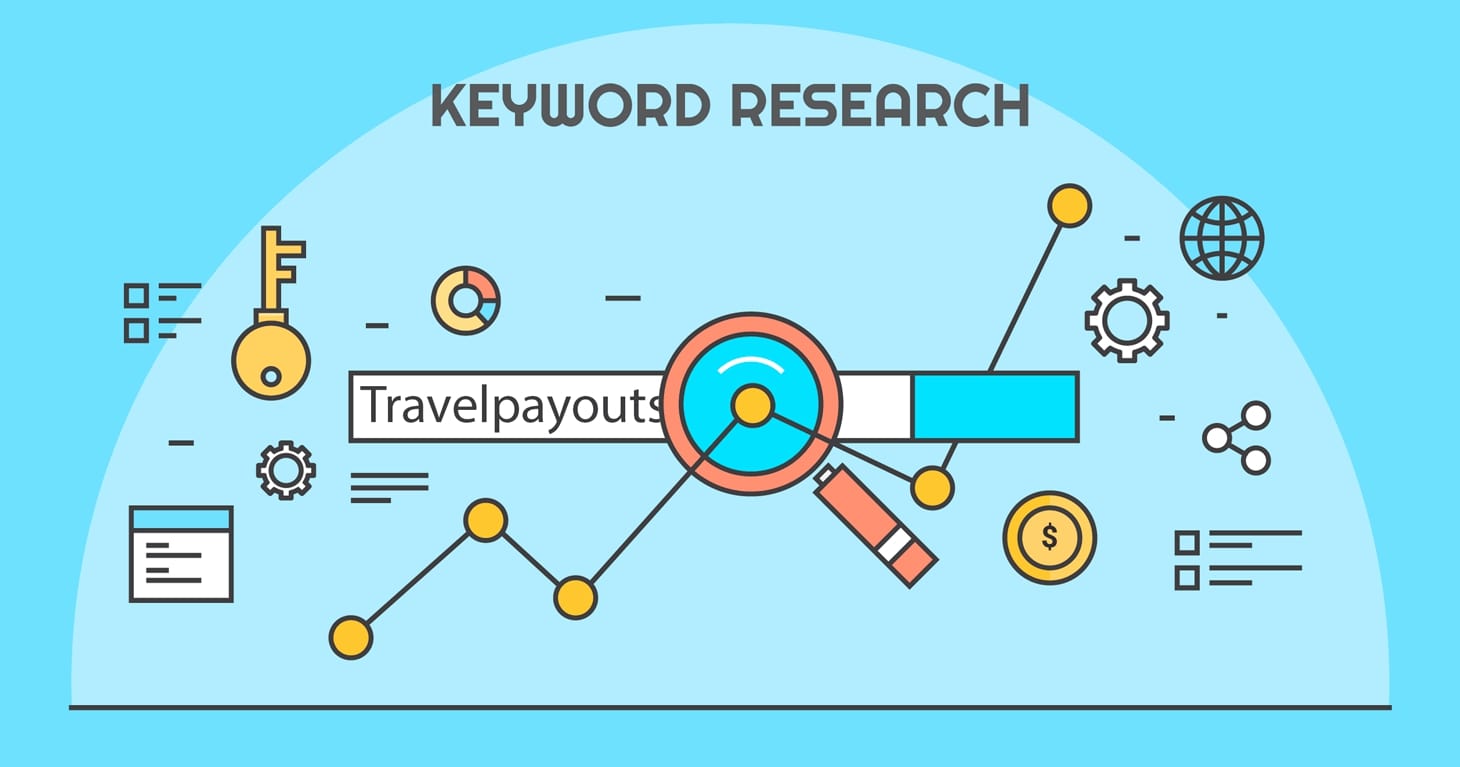
콘텐츠 유형으로 키워드를 매핑합니다. 사이트의 모든 페이지(제품 페이지, 그룹, 블로그 항목, 홈페이지)는 서로 다른 키워드를 나열할 수 있습니다. 키워드 분석은 잠재적으로 어떤 페이지를 먼저 구축할지 알려줍니다.
예를 들어, 귀하의 페이지 중 일부는 정보에 대한 검색 쿼리를 타겟팅할 수 있고(예: "아로마테라피란 무엇인가"), 일부는 구매 의도를 나타내는 더 적은 검색 빈도로 키워드를 타겟팅할 수 있습니다(예: "아로마테라피 병 구매").
SEO를 위해 웹사이트 콘텐츠 감사

페이지에 H1 태그가 하나만 있는지 확인하십시오. H1(헤더 1) 태그는 웹 제목으로도 사용되며 일반적으로 웹 사이트의 주요 키워드를 포함합니다. Shopify 페이지 제목은 웹사이트의 다른 곳에 H1 태그를 삽입하지 않고 Shopify에서 생성한 페이지의 기본 H1 태그입니다.
검색 결과가 잘리지 않도록 페이지 제목을 60자 미만으로 유지하십시오. 현재 Google은 대부분의 페이지 제목의 처음 50-60자를 일관되게 표시하고 있으므로 항상 페이지 제목 가까이에 키워드를 포함시키십시오.
종종 사설 제목이나 완전한 문장보다 체크리스트처럼 보이도록 페이지 제목을 정렬합니다. 올바른 문자(대괄호 또는 대시 포함)를 추가하거나 중요한 세부 사항을 강조 표시하는 설명선을 추가하는 것이 좋습니다.
155자 미만의 강력한 메타 설명을 포함합니다. Google은 정확한 메타 설명 목록이 없음을 확인했습니다. Moz의 연구에 따르면 여러 메타 정의가 155-160자 범위에서 잘립니다. 메타 정의의 맨 처음에 원하는 키워드와 최적의 문구를 포함하고 155자 이상을 중단하도록 합니다.
다시 생각해보면, 메타 설명은 검색 결과의 페이지 제목 아래에 있는 텍스트입니다. 여기에 작성하는 사본은 페이지 내용을 명확하게 설명하고 클릭하기에 충분히 매력적이어야 합니다.
사람이 읽을 수 있는 설득력 있는 페이지 이름을 작성하십시오. 페이지 제목 및 메타 설명을 위해 작성하는 사본은 페이지 자료를 명시적으로 설명하고 관련 키워드를 포함하며 충분히 클릭할 수 있습니다.
사람들이 귀하의 사본을 읽는 것에 대해 걱정하지 마십시오. 검색 결과에 있는 것은 작업의 일부일 뿐입니다. 다른 가능한 선택과 대조하여 고객이 귀하의 웹사이트를 보도록 설득해야 하기 때문입니다.
URL에 키워드를 포함합니다. Shopify 스토어 소유자는 제품 제목이 기본 URL임을 기억합니다. 타겟을 추가하되 필러 단어를 피하여 짧고 달콤한 URL을 유지하는 것이 좋습니다(이 블로그 게시물에 사용하는 URL 참고).
이미지에 설명이 포함된 alt 태그와 파일 이름을 지정합니다. Google 이미지는 이제 모든 웹 검색의 거의 23%를 차지합니다. 각 이미지 파일의 이름을 설명적인(즉, 이미지의 이름을 298343798.jpg로 지정하지 않음) 각 이미지가 무엇인지 설명하는 설명적인 alt 태그를 작성해야 합니다.
페이지 구조와 이미지를 최적화하는 데 도움이 되는 SEO 최적화 전용 앱이 있습니다. 이렇게 하면 웹사이트가 Google 검색 엔진에 친숙해져서 맨 위에 표시될 가능성이 높아집니다. 더 좋은 점은 이 앱이 완전 무료이며 사용하는 데 코딩 기술이 필요하지 않다는 것입니다! 이 링크로 이동합니다.
링크 구축
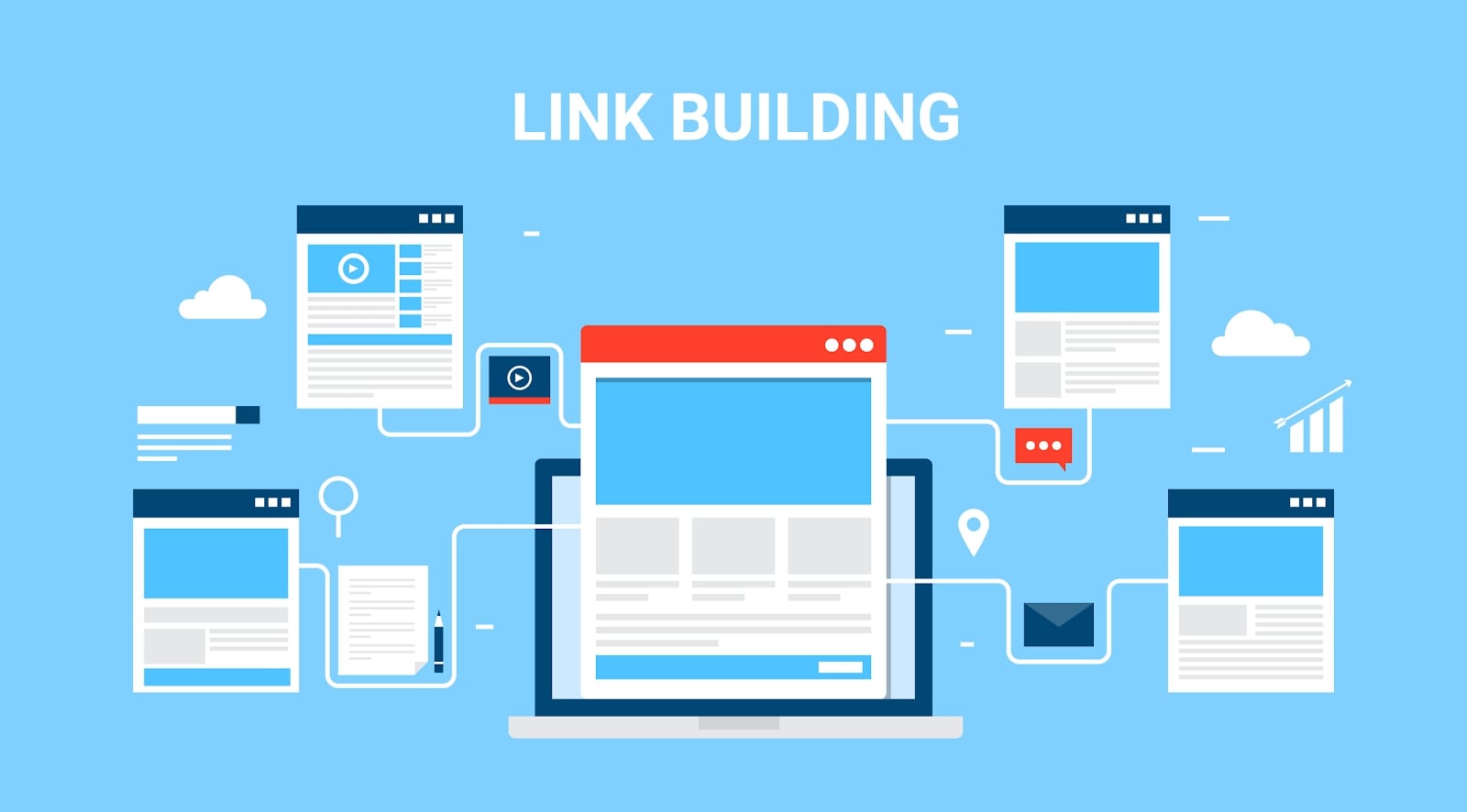
링크 전략 구축. Google과 같은 검색 엔진은 특정 페이지 또는 웹사이트에 대한 링크의 수, 품질 및 관련성과 같은 요소를 순위로 사용합니다. 링크를 검색 엔진의 눈을 신뢰하는 "인용"으로 인식할 수 있습니다.
"링크 구축"에 대한 가장 좋은 방법은 다른 사이트와의 파트너십에 중점을 두거나 가치를 제공하고 공유할 수 있는 사람(게시자, 업계의 다른 사이트)을 결정하는 것입니다. 예를 들어, 판매하는 스킨케어 제품에 대해 정기적으로 리뷰를 작성하는 뷰티 블로거를 알고 있다면 잘 작성된 소개가 상호 유익한 관계의 시작이 될 수 있습니다.
경쟁업체가 획득한 링크 및 멘션을 분석합니다. Moz의 링크 탐색기 및 Ahrefs 사이트 탐색기와 같은 도구를 사용하여 경쟁업체로 연결되는 사이트와 페이지를 탐색할 수 있습니다. 특히 의미를 이해하는 것이 유용합니다. 왜 이러한 장소가 경쟁자와 연결되기를 원했습니까? 링크의 가치 있는 페이지는 어떻습니까?
경쟁 매장이 선물 가이드에서 많은 멘션을 받는 것처럼 이러한 추세를 파악하면 협력할 파트너와 멘션을 받기에 충분한 가치를 제공하는 방법에 대한 아이디어를 얻을 수 있습니다.
언론 기회를 찾으십시오. 이미 관심을 끌고 있다면 브랜드 모니터링 도구를 사용하여 다른 사이트에서 귀하의 상점이나 제품에 대한 "연결되지 않은" 언급을 찾으십시오. 알림을 받으면 정중하게 작성자에게 링크를 추가하도록 요청하십시오.
제품 관련 콘텐츠

콘텐츠 마케팅 캠페인을 생각해 보세요. 본격적인 콘텐츠 마케팅 계획을 개발하고 구현하는 데 몇 달이 걸릴 수 있지만 시작하는 데 도움이 되는 쉬운 활동이 없다는 의미는 아닙니다.
- 소비자 질문에 대한 브레인스토밍: 소비자가 제품 유형을 알고 있지만 완전히 교육받지 못한 경우 어떤 질문을 할 수 있는지 기억하십시오. 예를 들어, 우리는 소비자가 사용 가능한 다양한 유형의 헤어 익스텐션과 유형 중에서 선택할 때 무엇을 기대할 수 있는지 이해할 수 있도록 돕습니다.
- 소비자가 제품에 더 많은 관심을 갖도록 돕습니다. 식품 품목을 판매하는 상점에서 시작하는 데 간단한 레시피를 제공하는 상점이 얼마나 많은지 알고 계셨습니까? 특정 상품의 경우 이는 좋은 접근 방식입니다. 종종 소비자는 경험이 풍부한 구매자가 아니며 주문을 최대한 활용하기 위해 사용하는 팁과 트릭을 이해하지 못합니다.
- 키워드 분석을 사용하여 검색어와 쿼리 정렬: 물론 제품 개념은 실제 검색어와 쌍을 이룹니다.
지식 사이트 및 블로그 게시물은 최대 500자를 대상으로 합니다. 명확하고 간결한 콘텐츠는 가치가 있지만 일반적으로 질문에 완전히 답하기 위한 최소 길이와 검색 결과에 나타날 기회가 필요합니다. 질은 양보다 훨씬 더 중요하지만 대부분의 질문에는 수백 단어가 필요합니다.
상품평을 먼저 작성해주세요. 모든 자료는 원본이어야 하며 귀하의 상점에서만 작성해야 합니다. 예를 들어, 제조업체 제품 설명을 사용하지 마십시오. 자신만의 세부 정보를 작성하면 상품의 특성과 이점을 마케팅하는 데 도움이 됩니다.
웹 페이지에 주석을 추가해 보십시오. 쇼핑객의 95%는 주문하기 전에 리뷰를 읽고 신뢰를 구축하는 데 필요합니다. 그러나 제품 리뷰는 또한 롱테일 키워드를 나열하는 데 도움이 될 수 있는 제품 페이지와 관련된 추가 콘텐츠를 제공합니다.
가능한 경우 리디렉션을 사용합니다. 사이트의 페이지가 비활성 상태인 경우(예: 판매용이었던 제품 삭제) 페이지를 웹의 다른 적절한 현재 페이지로 이동하여 방문자에게 "빈" 연결이 아닌 새로운 목적지를 제공해야 합니다.
소셜 미디어에서 평판 구축

Facebook, Twitter, Instagram 및 Pinterest 플랫폼에서 비즈니스를 설정하세요. 브랜드를 구축하는 중일 때 소셜 미디어 등록은 향후 평판을 확보하는 데 도움이 될 뿐만 아니라 사용자가 지금 귀하를 찾을 수 있는 방법도 제공합니다. 매장 미디어 네트워크에도 연결하되 만나고 싶은 플랫폼을 고수하고 잠재 고객에게 판매하십시오.
관련 블로그 만들기
모든 제품 설명에 대해서도 콘텐츠를 배치할 장소가 부족하다는 것을 곧 알게 될 것입니다. 그래서 많은 상점과 기업에 블로그가 있습니다. 블로그는 귀하의 모든 키워드 연구를 보여주고 귀하의 웹사이트가 틈새 시장에서 신뢰할 수 있는 사이트임을 Google(및 기타 모든 검색 엔진)에 알리는 완벽한 방법 중 하나입니다.
Mukha Yoga를 보러 오시면 Stories Hub 탭에 아주 잘 개발된 블로그가 있습니다.
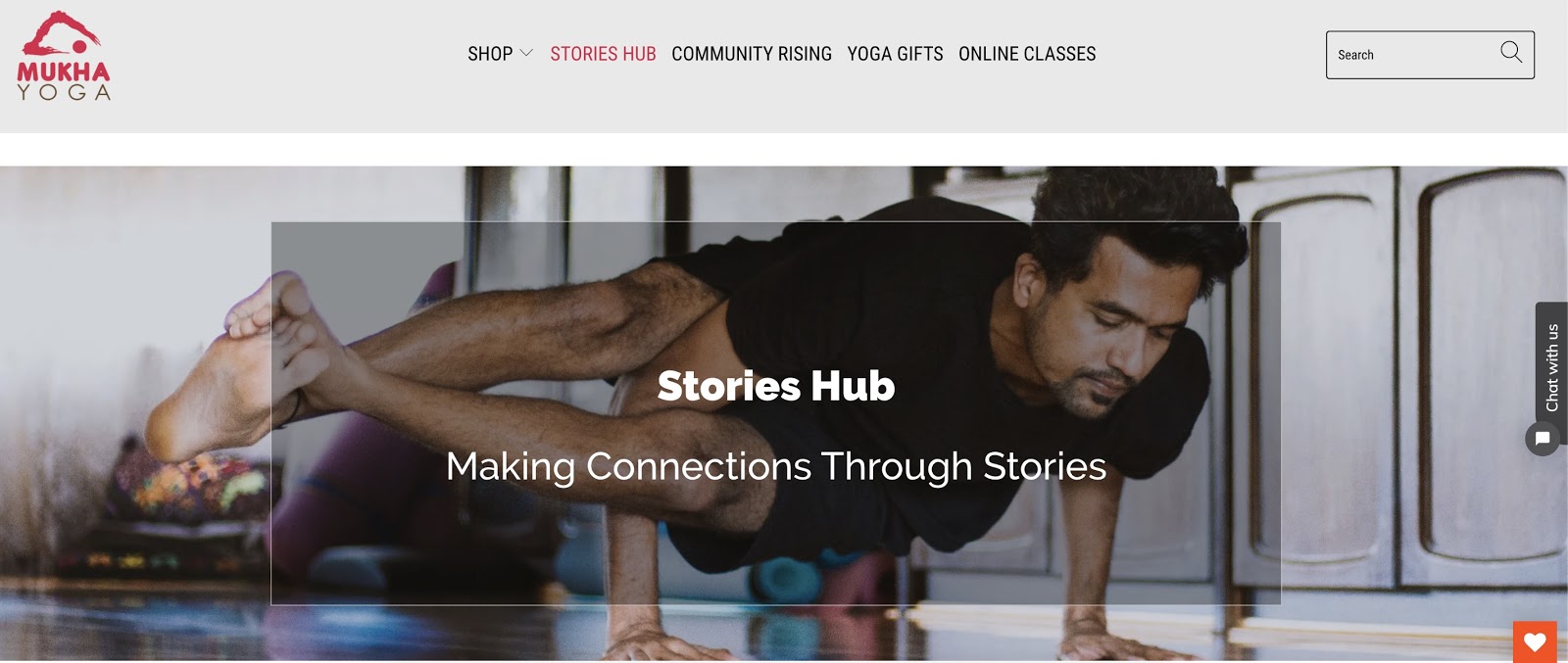
처음 몇 개의 블로그 게시물이 게시되면 키워드 연구에 틈새 시장이 무엇인지 알 수 있습니까?
언뜻보기에 웹 사이트는 명상, 요가 장비, 자연적인 웰빙 포즈 및 요가 기술에 관심이 있는 청중을 대상으로 하는 것 같습니다. 중요합니다.
사용자의 의도를 이해하기 위해 키워드 조사 및 콘텐츠 제작이 훨씬 쉬워집니다. 초점을 사용자 의도로 옮기면서 인터넷에서 키워드 기회와 사용자 의도를 보기 시작할 것입니다.
다른 순위 요소에 주의
모든 Shopify 테마 스토어 테마는 모바일 친화적이지만 Shopify를 사용하지 않는 경우 이 도구를 사용하여 모바일 장치에서 웹사이트가 어떻게 보이는지 확인하십시오. 모바일에서 모든 페이지는 데스크톱에서처럼 읽을 수 있어야 합니다. 물론 당신의 가게는 빠릅니다. 속도는 모바일 및 데스크톱 검색의 순위 요소입니다. PageSpeed Insights를 사용하여 결과를 저장하기 위해 변경할 수 있는 Google의 제안된 변경 목록을 얻을 수 있습니다.
확실하지 않은 경우 Google의 공식 권장 사례를 참조하세요. 고객 경험이 최우선이며 모든 Google 팁이 오늘날 작동하는 최고의 SEO 관행과 일치하는 것은 아니라는 점을 명심하는 것이 중요합니다. 그럼에도 불구하고 일반적으로 Google 가이드라인은 사이트에 불이익을 줄 수 있는 의심스러운 관행을 피하는 데 도움이 될 수 있습니다. 의심스러운 경우 Google의 권장 사항을 검토하십시오.
기본 SEO 커리큘럼 만들기
검색은 자주 변경되므로 읽기 목록을 통해 최신 정보를 얻으세요. Learning about SEO is something more, and it's a practice that sees many minor, regular improvements as search technology goes forward. You will get alerts straight from Google by reading their Webmaster Central and ThinkWithGoogle publications.
Get our FREE SEO Suit App
At AVADA, we understand that a lot of eCommerce entrepreneurs are non-technical people who have little experience with coding and programming. For that reason, we build apps that require no coding experience to use, and you can get them to do their jobs with just a few clicks.
Speaking of setting SEO on Shopify, we have built a dedicated SEO app, named SEO Suite, which will help you optimize your website elements and structures with just a single click. Go and grab it at this link!
Resources:
- How to Add Meta Info for SEO in Shopify
- How to Optimize your Shopify Blog for SEO?
- How to SEO Images in Shopify
- How to Optimize your Shopify Homepage SEO?
- Shopify SEO Review: All Pros & Cons
- Top 5 Best Shopify SEO services!
- 11 Shopify SEO Problems
- 25+ Best Shopify SEO Themes
- 36+ Best Shopify SEO Apps
마지막 단어
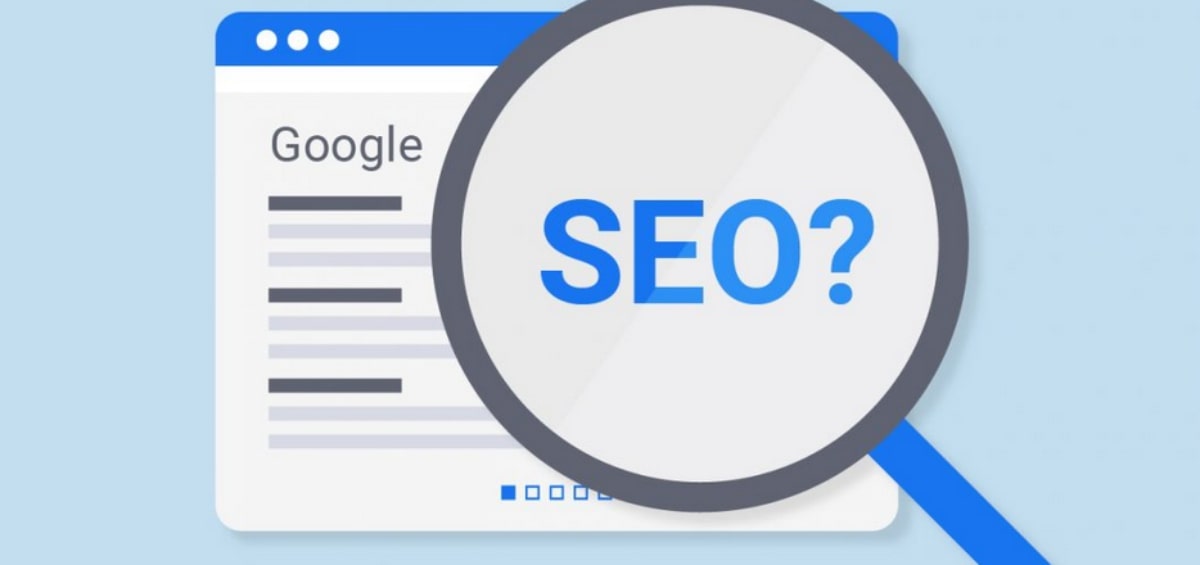
While how people use search engines will continue to change, one thing that will remain consistent is why we come to using the search at all: to discover things we want or remember things we've seen. So setup SEO on Shopify is an effective way to help you sell longer.
The only everlasting SEO technique may be literally offering what searchers are searching for. Search engines, particularly Google, have rewarded websites that have this in mind. The vast majority of what we covered above — fast loading websites, interesting content and copy, clear page, and image descriptions — are things that make life easier for searchers.
Maintain this link between user experience and search optimization when you create your web. As search technology improves, these two things appear to march in lockstep, meaning the simplest way to make a search engine happy is to solve problems that the people who use it have.
사람들이 또한 검색한 항목
- Setup SEO on Shopify
- How to Setup SEO on Shopify
- Plan to Setup SEO on Shopify
- Tip to Setup SEO on Shopify
- Important way setup SEO on Shopify
